วิธีปิดคอมพิวเตอร์จากโทรศัพท์ของคุณ

วิธีปิดคอมพิวเตอร์จากโทรศัพท์ของคุณ
คุณได้รับการแจ้งเตือนให้อัปเกรดเป็น Windows 11 และสงสัยว่าจะใช้เวลานานเท่าใดในการดาวน์โหลด Windows 11 คุณมาถูกที่แล้ว! อ่านต่อเพื่อวางแผนการดาวน์โหลดและติดตั้งการอัปเกรด Windows 11 ตามความสะดวกของคุณ
การอัปเกรด Microsoft Windows 11 ดำเนินไปอย่างเต็มรูปแบบแล้ว ปัจจุบันอุปกรณ์ที่รองรับส่วนใหญ่ได้รับการอัปเกรดแล้ว เนื่องจากอินเทอร์เฟซผู้ใช้ (UI) ของ Windows 11 ทำให้คอมพิวเตอร์มีรูปลักษณ์ใหม่ ผู้ที่ยังไม่ได้รับการอัปเกรดจึงเลือกที่จะดาวน์โหลด Windows 11 OS ISO และทำการติดตั้งใหม่ทั้งหมด แต่จะใช้เวลานานแค่ไหน? ค้นหาด้านล่าง

ใช้เวลานานแค่ไหนในการดาวน์โหลด Windows 11 Upgrade?
ขั้นตอนการดาวน์โหลดและติดตั้ง Windows 11 จะขึ้นอยู่กับ:
1. ความเร็วในการเชื่อมต่ออินเทอร์เน็ต
แบนด์วิธหรือความเร็วอินเทอร์เน็ตของคุณเป็นทรัพยากรหลักที่จะกำหนดเวลาที่ใช้ในการดาวน์โหลดไฟล์อัปเกรด Windows 11 การอัปเกรดมีขนาดประมาณ 3.5 GB ถึง 4.0 GB ดังนั้นจะใช้เวลาอย่างน้อย 20 นาทีในการดาวน์โหลดด้วยการเชื่อมต่อ 30 Mbps การดาวน์โหลดจะเร็วขึ้นหากความเร็วอินเทอร์เน็ตดีขึ้น
2. ประเภทที่เก็บข้อมูลภายใน
หากคอมพิวเตอร์ของคุณทำงาน บนHDD การดาวน์โหลดจะช้าลงเมื่อเทียบกับอุปกรณ์ที่มี SSD หรือNVMe SSD
3. พื้นที่เก็บข้อมูลภายใน
ควรมีพื้นที่ว่างในดิสก์เพียงพอในคอมพิวเตอร์ของคุณสำหรับการดาวน์โหลดไฟล์อัพเกรด มิฉะนั้น คุณจะต้องล้างพื้นที่ดิสก์ด้วยตนเอง และเวลาในการดาวน์โหลดจะเพิ่มขึ้นตามสัดส่วน
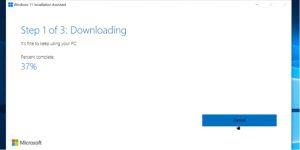
4. ฮาร์ดแวร์คอมพิวเตอร์
เกียร์ภายในคอมพิวเตอร์ของคุณยังควบคุมการดาวน์โหลดไฟล์และความเร็วในการประมวลผล คุณสามารถใช้เวลาดาวน์โหลดและอัปเกรดการติด ตั้งน้อยที่สุด หากคอมพิวเตอร์ของคุณมีRAM ที่ดีที่สุดสำหรับการเล่นเกมและCPU สำหรับเล่นเกม
โดยสรุป พีซีประสิทธิภาพสูงที่มีการเชื่อมต่ออินเทอร์เน็ตบรอดแบนด์ไม่ควรใช้เวลาเกิน 25 นาทีในการดาวน์โหลดไฟล์อัปเกรด Windows 11 นอกจากนี้ Windows UI จะแสดงเปอร์เซ็นต์ความคืบหน้าของการดาวน์โหลด
การติดตั้งควรใช้เวลาประมาณ 80 ถึง 90 นาทีสำหรับพีซีระดับไฮเอนด์ ในทางกลับกัน คาดว่าจะใช้เวลาในการติดตั้งนานกว่ามากสำหรับคอมพิวเตอร์ที่มีข้อกำหนดขั้นต่ำของระบบในการติดตั้ง Windows 11
ใช้เวลานานแค่ไหนในการดาวน์โหลด Windows 11 ISO?
ผู้ใช้คอมพิวเตอร์บางรายชอบการติดตั้งระบบปฏิบัติการใหม่ทั้งหมดมากกว่าการอัปเกรด หากคุณต้องการเช่นนั้น มีข่าวดีสำหรับคุณ! คุณสามารถดาวน์โหลดไฟล์ ISO Windows 11 ได้ฟรีจาก Microsoft
คุณสามารถไปที่ เซิร์ฟเวอร์ ดาวน์โหลด Windows 11ของ Microsoft เพื่อดาวน์โหลดไฟล์ ISO ในขณะที่เขียน ขนาดการดาวน์โหลดของอิมเมจดิสก์ Windows 11 (หลายรุ่น ISO) คือ 5.2 GB ดังนั้น จะใช้เวลาประมาณ 30 นาทีในการดาวน์โหลดไฟล์ด้วยการเชื่อมต่ออินเทอร์เน็ต 30 Mbps

หลังจากดาวน์โหลด คุณจะต้องเขียนภาพดิสก์ลงในไดรฟ์ปากกา USB หรือดีวีดีเพื่อติดตั้ง Windows 11 หากคุณถามวิธีการติดตั้งแล้ว ต่อไปนี้เป็นคำตอบเกี่ยวกับวิธีการติดตั้งWindows 11
การติดตั้ง Windows 11 ใหม่ทั้งหมดมีหลายขั้นตอน: การดาวน์โหลด ISO; เผา ISO; ติดตั้ง Windows 11 ดังนั้น คุณสามารถคาดหวังประมาณ 60 นาทีในการดำเนินการทุกขั้นตอนบนพีซีสำหรับเล่นเกม หรือสูงสุด 120 นาทีบนอุปกรณ์ที่มีสเปคเฉลี่ย
สรุปข้อสังเกต
ไม่ว่าคุณจะได้รับ Windows 11 ผ่านการอัปเกรดหรือทำการติดตั้งใหม่ทั้งหมด ส่วนการดาวน์โหลดไฟล์จะใช้เวลา 20 ถึง 40 นาที โดยเฉลี่ยแล้ว คุณจะไม่สามารถใช้พีซีได้เป็นเวลา 30 นาที หากคุณอัปเกรดในระหว่างชั่วโมงทำงาน ดังนั้น ให้ใช้คุณลักษณะการจัดกำหนดการอัปเกรดเพื่อหลีกเลี่ยงการสูญเสียประสิทธิภาพการทำงาน
วิธีปิดคอมพิวเตอร์จากโทรศัพท์ของคุณ
Windows Update ทำงานร่วมกับรีจิสทรีและไฟล์ DLL, OCX และ AX ต่างๆ เป็นหลัก หากไฟล์เหล่านี้เสียหาย คุณสมบัติส่วนใหญ่ของ
ชุดการป้องกันระบบใหม่ ๆ ผุดขึ้นมาอย่างรวดเร็วในช่วงนี้ โดยทั้งหมดนำโซลูชันการตรวจจับไวรัส/สแปมมาด้วย และหากคุณโชคดี
เรียนรู้วิธีเปิดบลูทูธบน Windows 10/11 ต้องเปิดบลูทูธไว้เพื่อให้อุปกรณ์บลูทูธของคุณทำงานได้อย่างถูกต้อง ไม่ต้องกังวล ง่ายๆ เลย!
ก่อนหน้านี้ เราได้ตรวจสอบ NitroPDF ซึ่งเป็นโปรแกรมอ่าน PDF ที่ดีซึ่งยังช่วยให้ผู้ใช้สามารถแปลงเอกสารเป็นไฟล์ PDF ด้วยตัวเลือกต่างๆ เช่น รวมและแยกไฟล์ PDF
คุณเคยได้รับเอกสารหรือไฟล์ข้อความที่มีอักขระซ้ำซ้อนหรือไม่? ข้อความนั้นมีเครื่องหมายดอกจัน เครื่องหมายยัติภังค์ ช่องว่าง ฯลฯ จำนวนมากหรือไม่?
หลายๆ คนถามถึงไอคอนรูปสี่เหลี่ยมผืนผ้าเล็กๆ ของ Google ที่อยู่ถัดจาก Start Orb ของ Windows 7 บนแถบงานของฉัน จนในที่สุดฉันก็ตัดสินใจที่จะเผยแพร่สิ่งนี้
uTorrent เป็นไคลเอนต์เดสก์ท็อปที่ได้รับความนิยมสูงสุดสำหรับการดาวน์โหลดทอร์เรนต์ แม้ว่ามันจะทำงานได้อย่างสมบูรณ์แบบสำหรับฉันใน Windows 7 แต่บางคนก็พบปัญหา
อาจมีแอปพลิเคชันหลายตัวที่คุณในฐานะผู้ใช้ทั่วไปอาจคุ้นเคยเป็นอย่างดี เครื่องมือฟรีที่ใช้กันทั่วไปส่วนใหญ่มักต้องติดตั้งอย่างยุ่งยาก
ฉันมีความทรงจำดีๆ จากวัยเด็กของฉันเกี่ยวกับซิทคอมทางทีวีเรื่อง Mr.Belvedere ซึ่งเครื่องมือที่เราจะพูดถึงนี้ได้ชื่อมาจากซิทคอมทางทีวีเรื่องนี้







